
こんにちはー。
副業Webライターのひちです。

ひちさん、こんにちはー。
副業のWebライターの確定申告をしようと、マネーフォワードを無料登録したんですが、何から手をつけていいかわからないんです。

ぱるさん、初めての確定申告ですね!
ということは、副業Webライターで年間所得20万円を超えたということですか?
うーん、副業は基本「雑所得」なので、今回の確定申告では会計ソフトは必要ないですよ。

え?
会計ソフトいらないの?!

はい。「雑所得」での申告は収入と費用の集計ですから。
ただ、副業Webライターを続けるなら、将来的に会計ソフトは必要になります。
取引が少ないうちから慣れておくといいですよ。
マネーフォワードクラウド確定申告なら仕訳数「年間50件」まで無料で使えますしね!

無料で使えるなら今から練習しておこうっと
![]()
副業Webライターの確定申告は3通りある!

副業Webライターの確定申告は、会社員の給与所得以外に次の3つの所得で確定申告する方法があります。
- 雑所得
- 事業所得(白色申告)
- 事業所得(青色申告)
マネーフォワードクラウド確定申告は、基本、事業所得の場合に利用します。
しかし、いずれ事業所得で確定申告できる状態になるなら、取引の仕訳数が少ない今のうちからマネーフォワードクラウド確定申告を使っておくと、いざというときに困りません。
マネーフォワードクラウド確定申告も仕訳数「年間50件」までなら無料で利用できるため、簡単にできるうちに会計ソフトに慣れておきましょう。
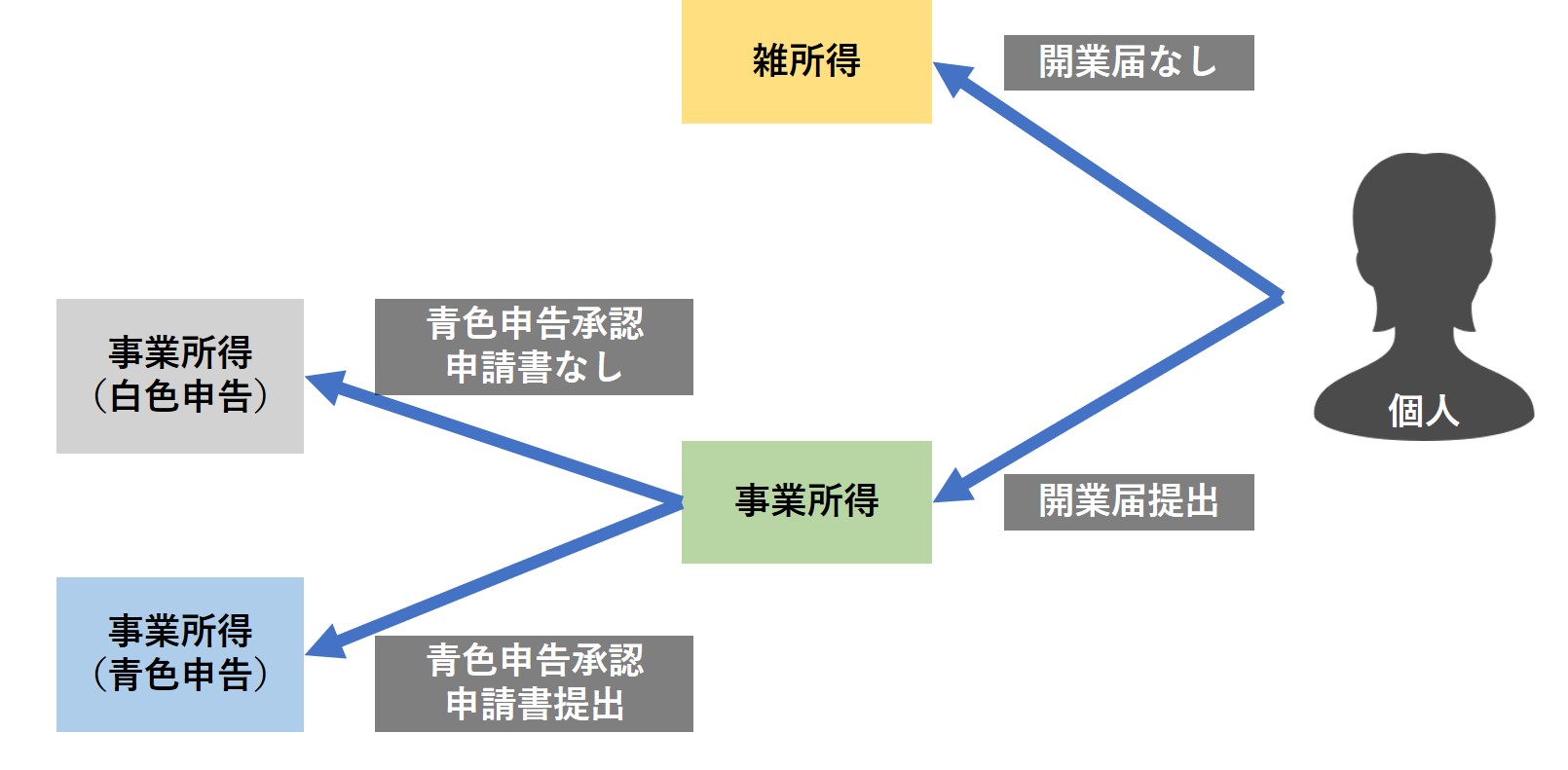
ご自身の副業Webライターが「雑所得」「事業所得(白色申告)」「事業所得(青色申告)」の判断に迷われる場合はこちらの記事をご覧ください。

マネーフォワードクラウド確定申告の「無料登録」をしよう!

【出典】無料の確定申告自動化ソフト マネーフォワード クラウド確定申告
![]()
会社員の副業Webライターの確定申告は、個人事業主向けの「マネーフォワードクラウド確定申告」の無料登録からしましょう。
>>無料の確定申告自動化ソフト マネーフォワード クラウド確定申告
早速「無料ではじめる」をクリックします。
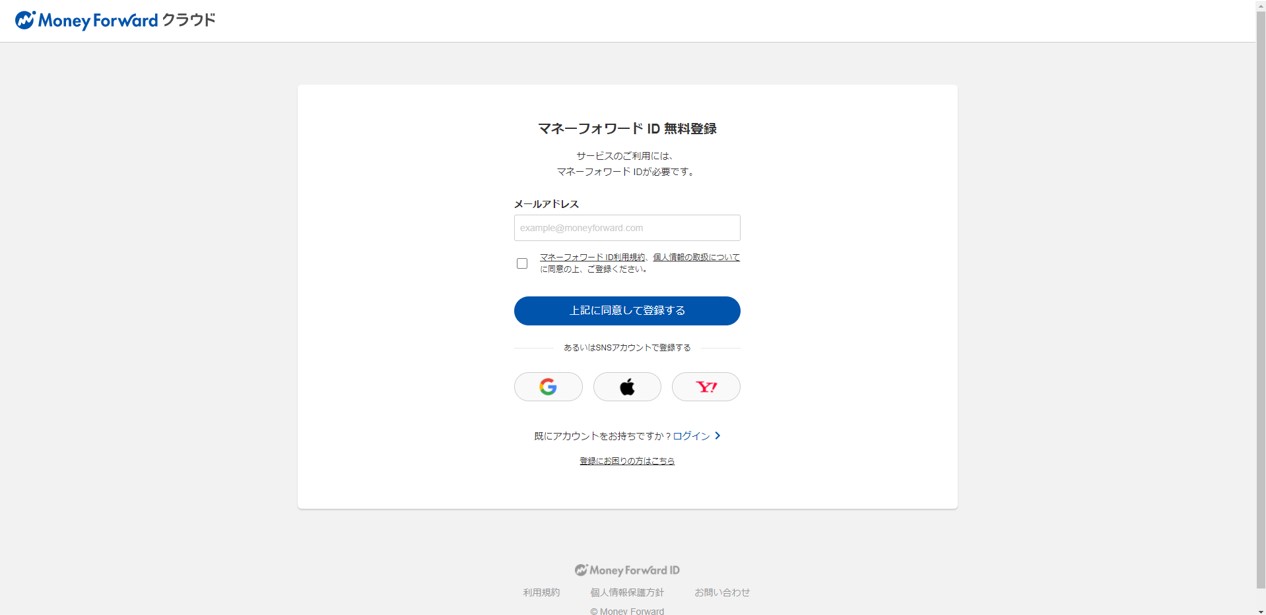
メールアドレスやパスワードなどを簡単に入力して「ホーム画面」に入ります。
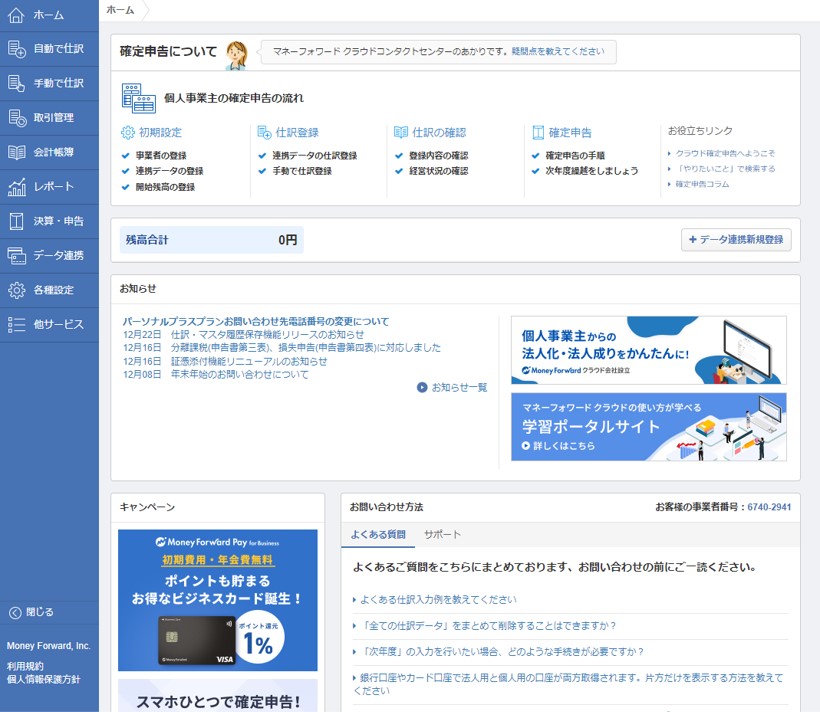
副業Webライターの確定申告するなら早速「個人事業主の確定申告の流れ」を見ていきましょう。
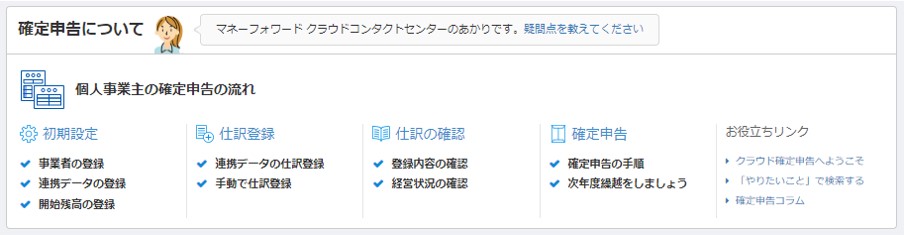
「個人事業主の確定申告の流れ」では、事業所得の「白色申告」や「青色申告」に必要な決算書ができます。
事業所得ではなく、雑所得で申告される場合であっても、無料版で収入と支出の集計しておくだけで今後の役に立ちますので、ぜひやってみてください。
無料版は仕訳数「年間50件」まで入れられるので、月の取引が4仕訳くらいしかなければ、事業年度ごとに無料で利用することが可能です。
要するに、①毎月丁寧に入力するなら、収入は月1~2件のライター案件、費用は電気代など1~2件の入力にするということ、②雑所得は集計のみでいいので、毎月入力せずに1年間集計した収入と費用を最後の月で全部入力するということなど、そのような使い方であれば、無料でずっと使えるということです。

マネーフォワードクラウド確定申告の使い方①「初期設定」

マネーフォワードクラウド確定申告「初期設定」をします。
②連携データの登録
③開始残高の登録
①事業者の登録
「①事業者の登録」の項目では、事業者としての情報を登録します。
STEP2.事業者のメインの業種を選んでください
STEP3.現在、青色申告ですか?白色申告ですか?
STEP4.電子帳簿保存法の設定
STEP5.事業収入や不動産収入がありますか?
STEP6.消費税の申告は必要ですか?
すべての項目は、後から設定できますので、わかる範囲で入れていきましょう。


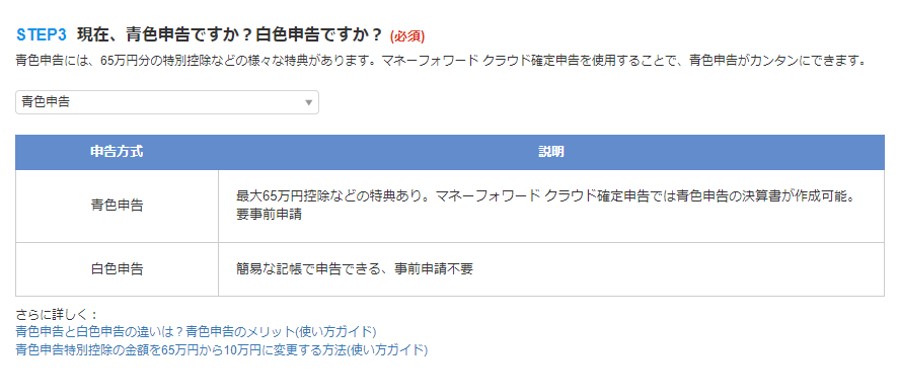
・事業所得(白色申告)・・・簡易な記帳で申告できる、事前申請不要
・雑所得・・・収入と費用の集計のため決算書作成等不要、もちろん事前申請不要
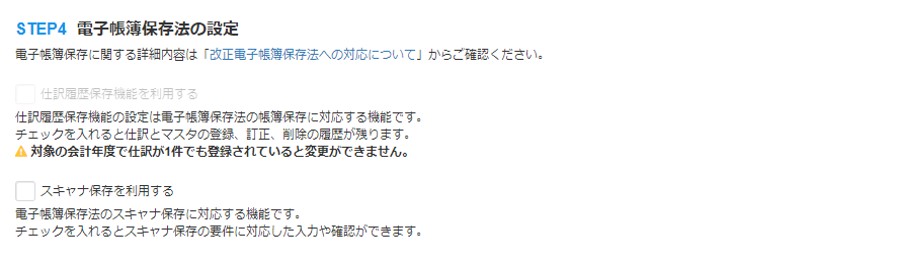
「電子帳簿保存法って何?」という方はこちらの記事をご覧ください。

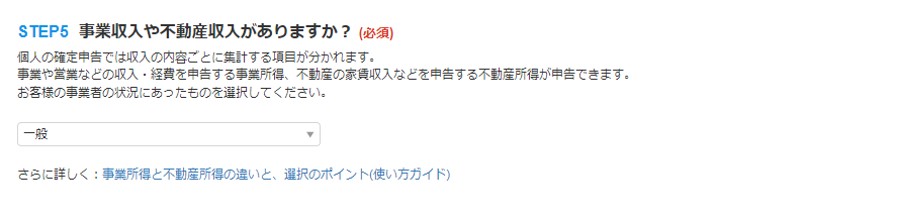
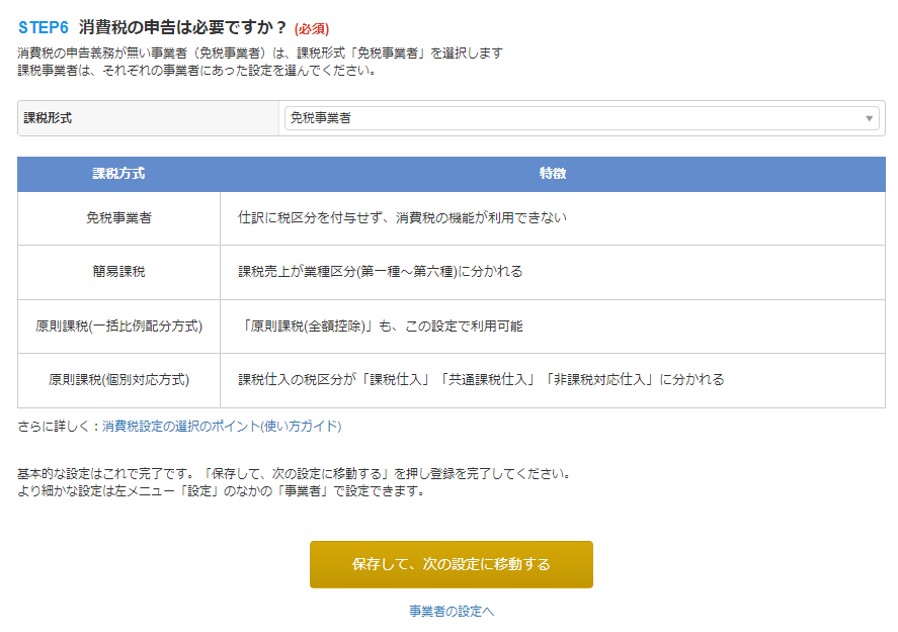
消費税の申告義務が無い事業者かどうかは、「前々事業年度(個人事業主の場合は前々年)における課税売上高1,000万円以下の事業者」かどうかで判定します。
他にも要件がございますので、より詳しく知りたい場合はマネーフォワードサイトのこちらをご覧ください。
→消費税設定の選択のポイント(使い方ガイド)
もっと細かい設定をしたい方は一番下の「事業者の設定へ」に移動して設定してください。
②連携データの登録

データ連携をすると、金融機関の通帳やクレジットカードのデータから自動仕訳を起こしてくれる便利な機能です。
はじめは少し設定などが必要ですが、学習機能があるため「〇〇電力 〇〇円」と通帳引き落としに対して「水道光熱費/〇〇銀行 〇〇電力 〇〇円 消費税10%」という設定をすることで、次回から自動仕訳を起こしてくれます。
実は「雑所得」も「事業所得(白色申告)」も収入と経費の集計なので、通帳から経費を抜き出して集計すれば済む話だからです。
この機能を活用するのは「事業所得(青色申告)」からでもいいでしょう。
③開始残高の登録
「③開始残高の登録」の項目では、開始残高を登録します。
STEP2.資産状況の入力(必須)
STEP3.登録内容の確認
すべての項目は、後から設定できますので、わかる範囲で入れていきましょう。

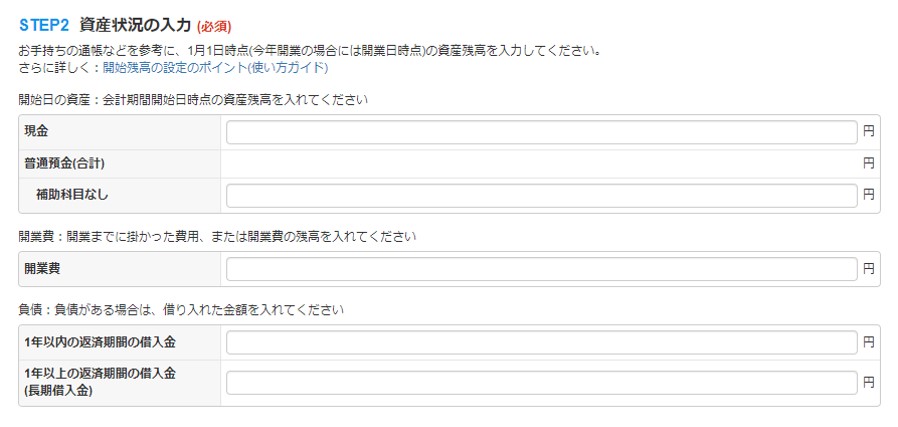
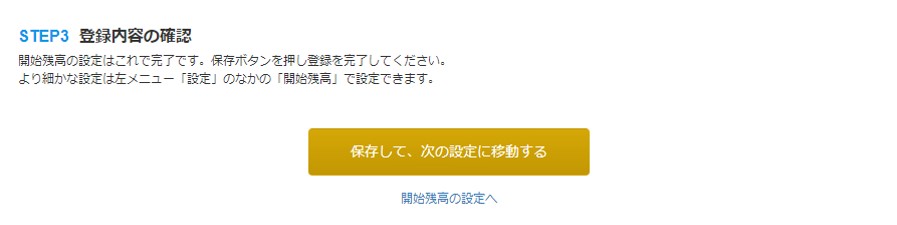
もっと細かい設定をしたい方は一番下の「開始残高の設定へ」に移動して設定してください。
マネーフォワードクラウド確定申告の使い方②「仕訳登録」

マネーフォワードクラウド確定申告「仕訳登録」をします。
②手動で仕訳登録
「①連携データの仕訳登録」は、初期設定で「連携データの登録」を選択していない為、使えません。今回は「②手動で仕訳登録」で日々の取引の仕訳を入れていきましょう。
「①連携データの仕訳登録」は簡単な説明だけにしておきますね。
①連携データの仕訳登録
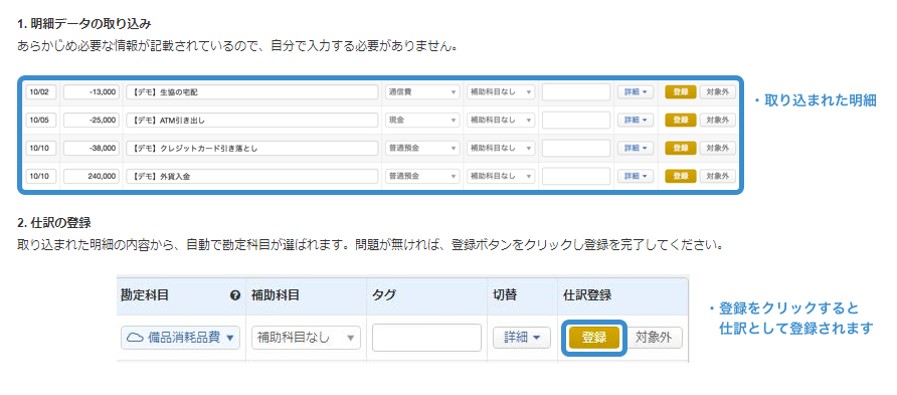
※「初期設定」の「②連携データの登録」で金融機関を登録すると、取得した明細をもとに仕訳を登録できるようになります。
②手動で仕訳登録
「②手動で仕訳登録」の項目では、手動での仕訳登録方法を案内します。現金で消耗品を購入した場合など、明細が取得できない取引を入力することができます。
STEP2.仕訳登録は、カンタン4ステップ
STEP3.詳細な入力
STEP4.その他の入力方法

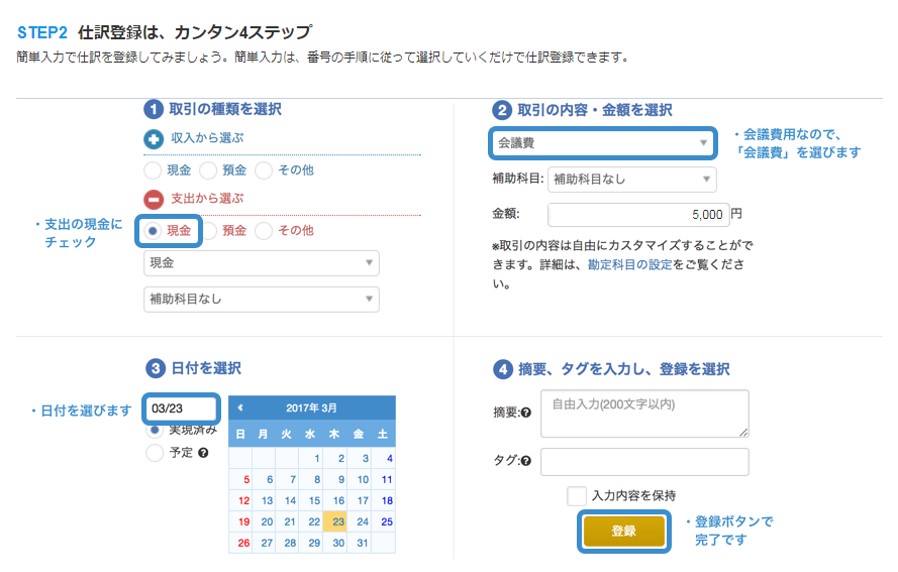

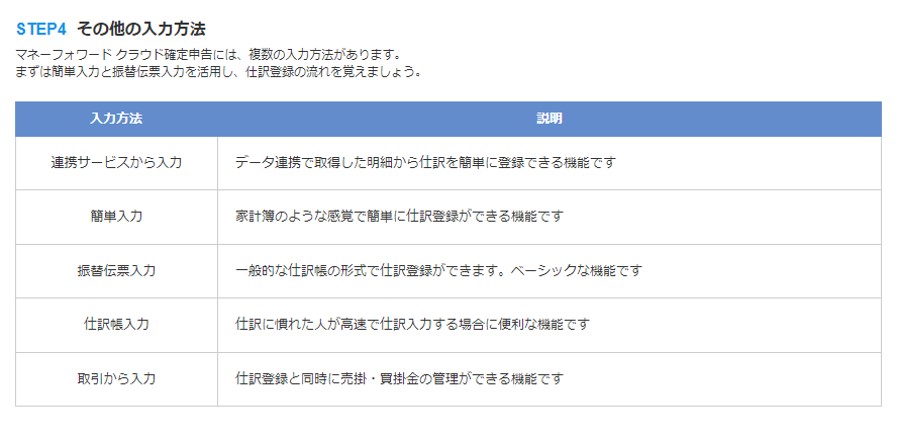
>>無料の確定申告自動化ソフト マネーフォワード クラウド確定申告
マネーフォワードクラウド確定申告の使い方③「仕訳の確認」

マネーフォワードクラウド確定申告「仕訳の確認」をします。
②経営状況の確認
入力した仕訳の「登録内容」や出来上がった決算書などで「経営状況」の確認をします。
①登録内容の確認
「①登録内容の確認」の項目では、仕訳登録による登録内容が正しいかを確認しましょう。
仕訳登録をすると、登録された内容はすべての帳簿に反映されます。
帳簿に反映された内容から、入力内容が確認できます。
すべての取引が問題無く登録できていれば、確定申告の際に提出する決算書が完成します。
STEP2.補助元帳で、通帳の残高と合致するかを確認する
STEP3.明細一覧で、取り込まれた明細がどの仕訳として登録されているかを確認する
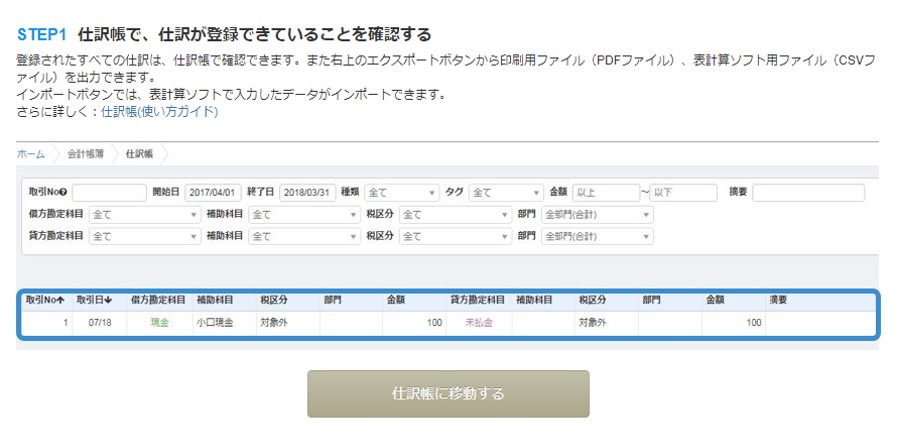
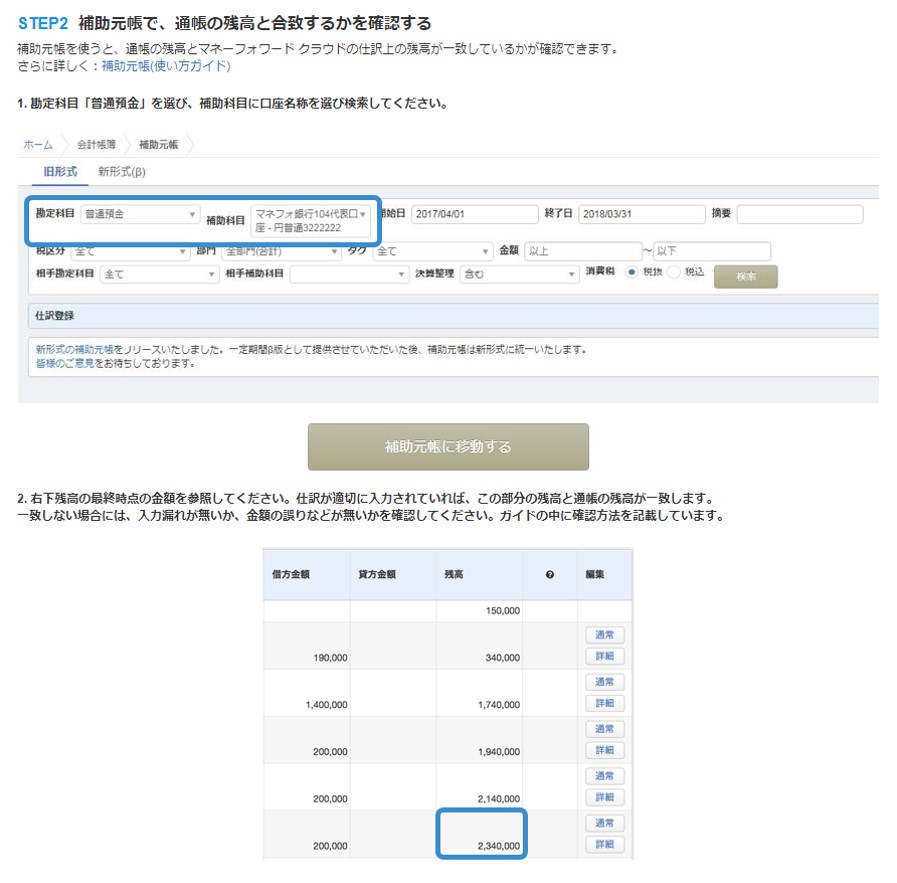
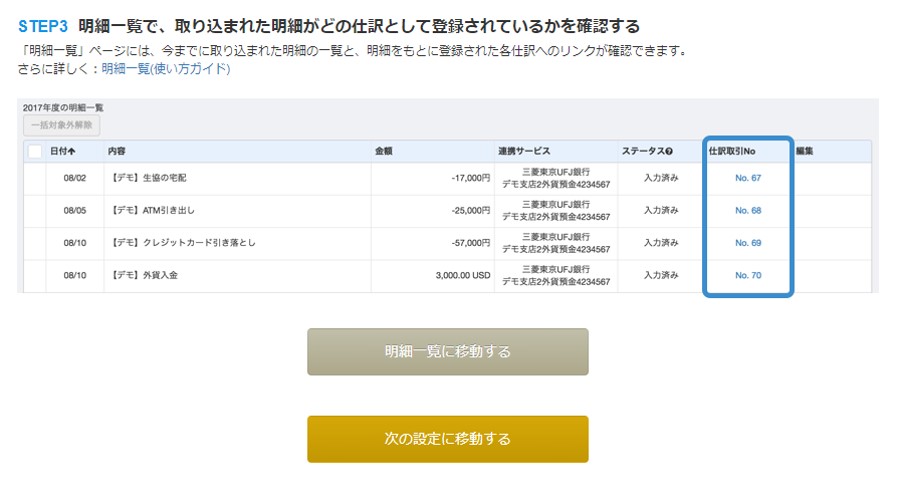
②経営状況の確認
「②経営状況の確認」の項目では、決算書を作成するために登録した仕訳を活用して、現在の経営状況を確認しましょう。
月ごとの売上や経費の確認、売掛金・買掛金の金額の確認などができます。
STEP2.推移表で、年度内の売上や経費の状況を確認する
STEP3.その他の確認箇所
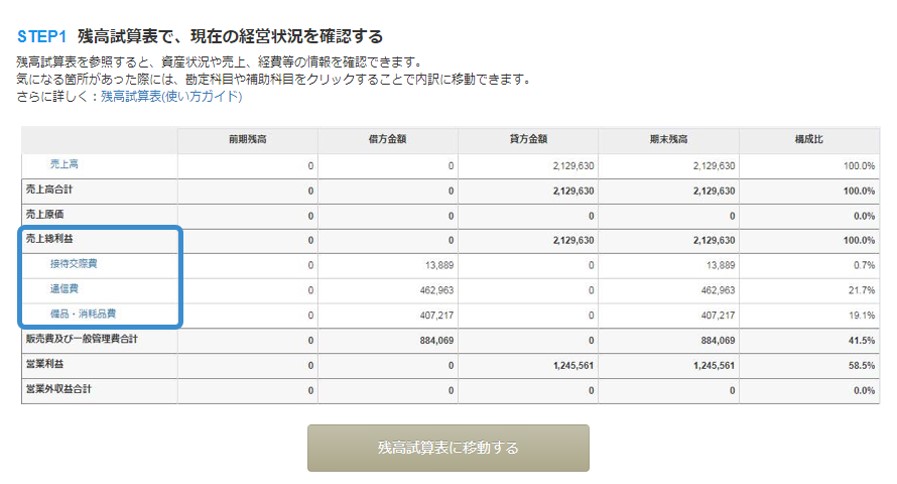
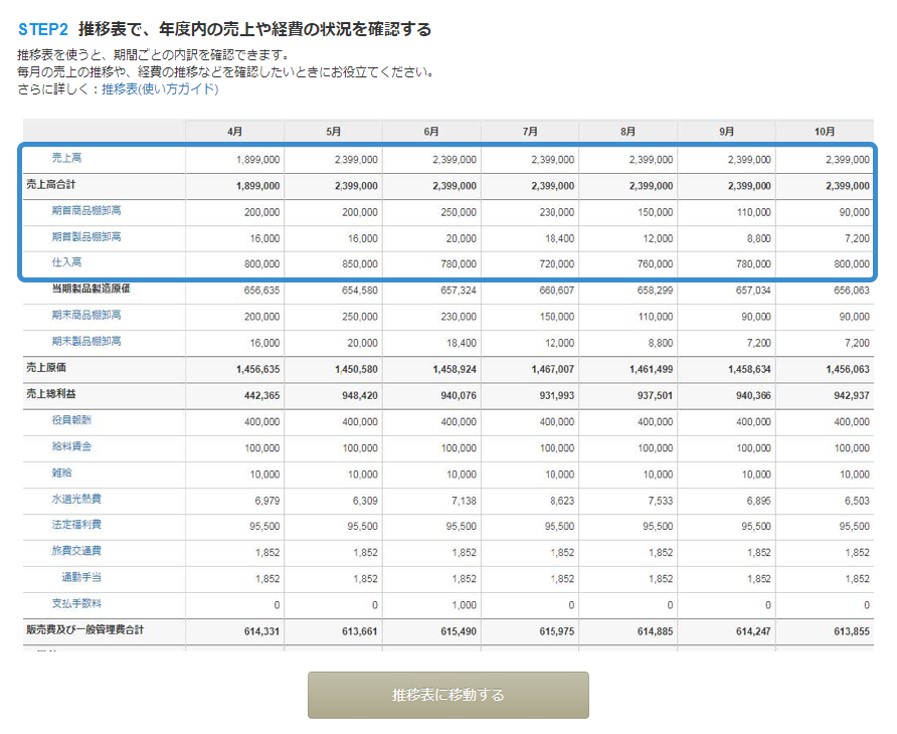
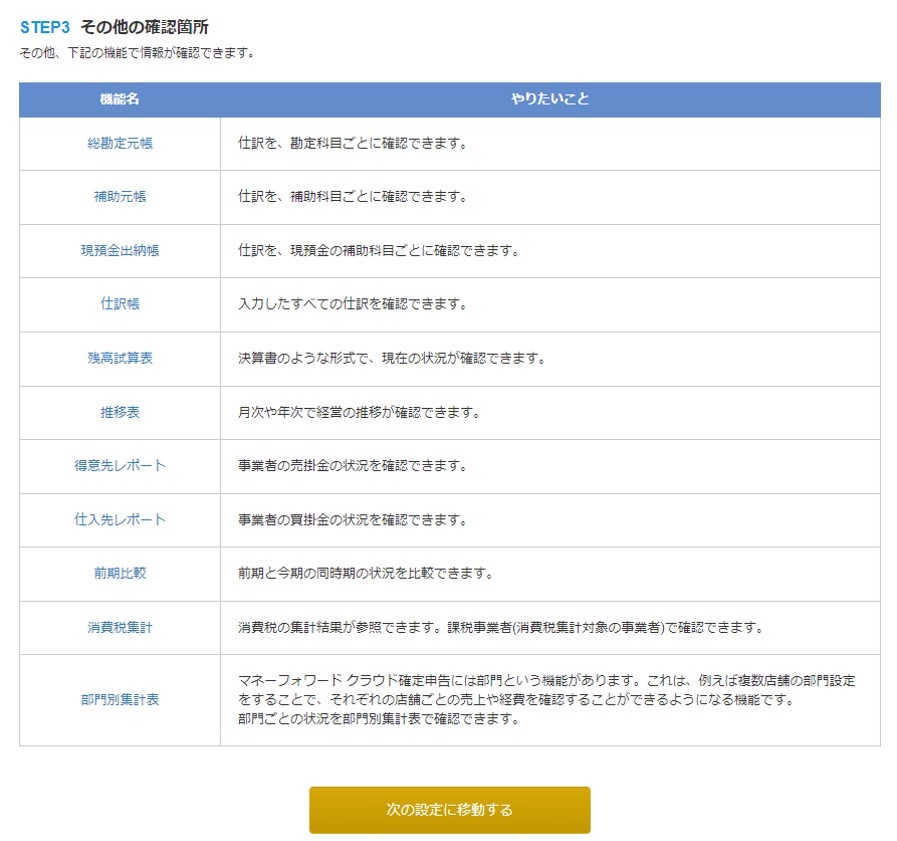
>>無料の確定申告自動化ソフト マネーフォワード クラウド確定申告
マネーフォワードクラウド確定申告の使い方④「確定申告」

マネーフォワードクラウド確定申告「確定申告」をします。
②次年度繰越をしましょう
①確定申告の手順
「①確定申告の手順」の項目では、確定申告の手順を大きく四つの手順で分けます。
STEP2.確定申告のための資料集め
STEP3.確定申告書作成
STEP4.確定申告書の提出
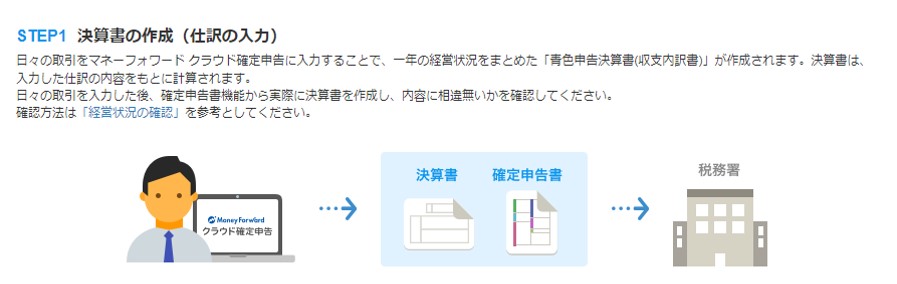



②次年度繰越をしましょう
「②次年度繰越をしましょう」の項目は、翌年度の仕訳登録を開始するために必要な設定です。
年が明けてからすぐに一度「次年度繰越」を行い、決算整理が終わってから再度繰越処理を行います。
STEP2.次年度を作成
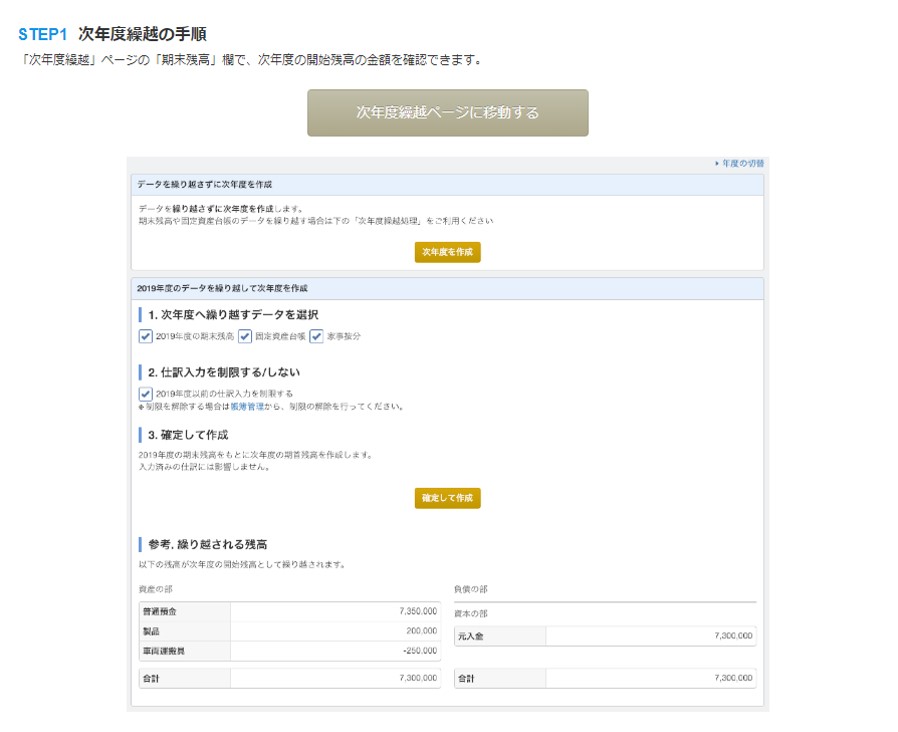
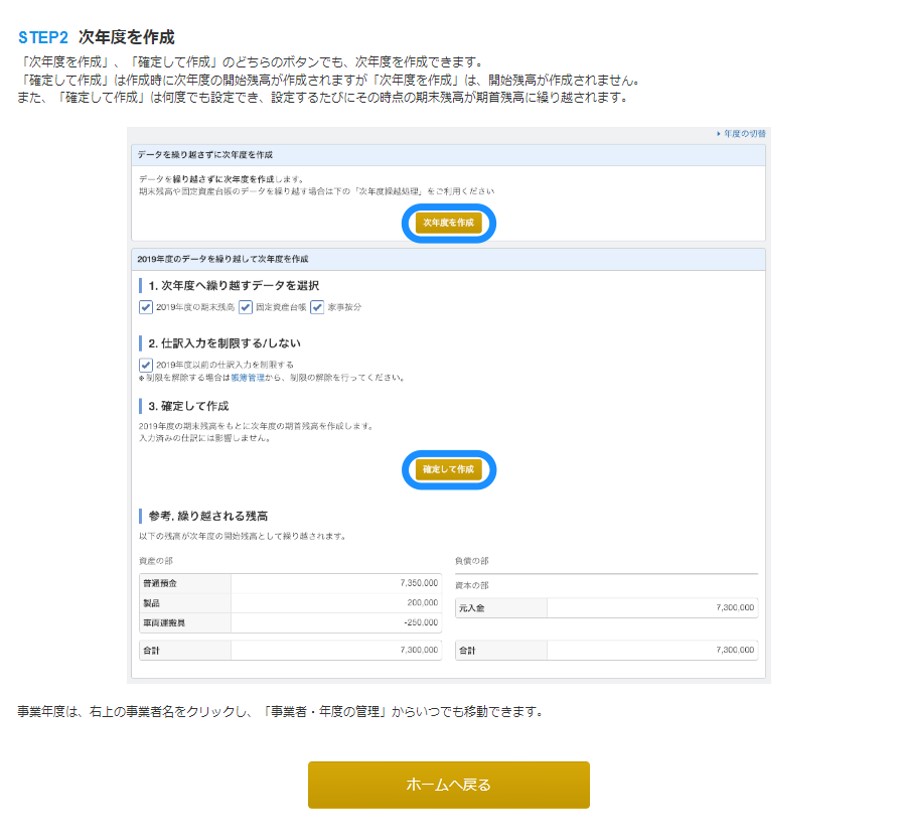
>>無料の確定申告自動化ソフト マネーフォワード クラウド確定申告
無料で作成した副業1年目の決算書等をお見せします!

マネーフォワードクラウド確定申告で無料作成した副業1年目の決算書をお見せします。
- 仕訳帳
- 総勘定元帳
- 残高試算表
- 決算書
副業1年目は、売上高が6万円くらいに対して、水道光熱費やプロバイダ代、コンサルタント代など26万円くらい支払っているので、20万円くらいの赤字でした。
通帳は副業専用1冊に作ったので、アドセンス収入やドメイン代などの直接の経費は同じ通帳でやりくりしました。
マネーフォワードクラウド確定申告で入力した仕訳で「仕訳帳」「総勘定元帳」「残高試算表」「決算書」などの確定申告に必要な書類が出来上がります。
「決算書」をもとに、「確定申告」で提出する一年の経営状況をまとめた「青色申告決算書(青色申告の場合)」または「収支内訳書(白色申告の場合)」が作成できますので、「決算書」などの時点で漏れがないか?間違いがないか?をしっかり確認しておきましょう。
>>無料の確定申告自動化ソフト マネーフォワード クラウド確定申告
副業1年目の「仕訳帳」
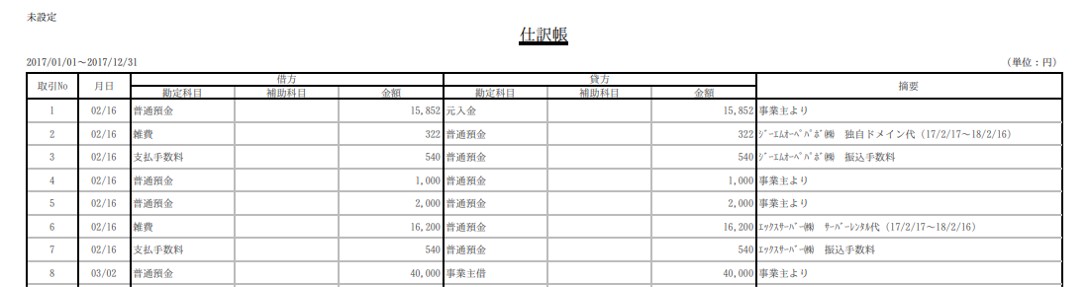
副業1年目の「総勘定元帳」
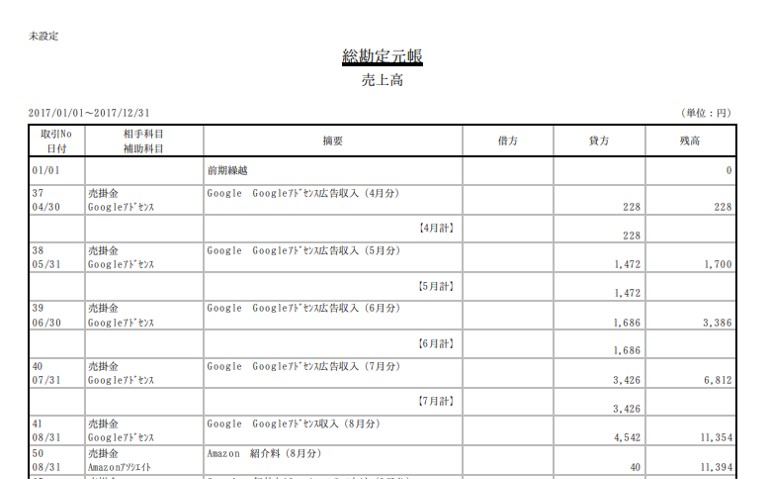
副業1年目の「残高試算表」
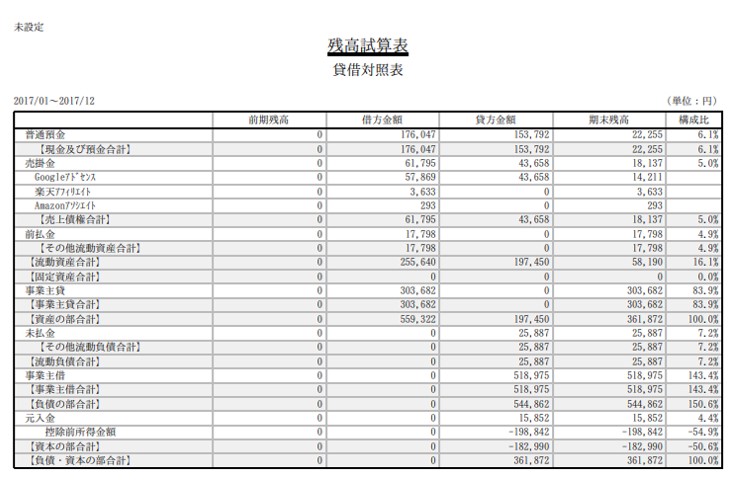
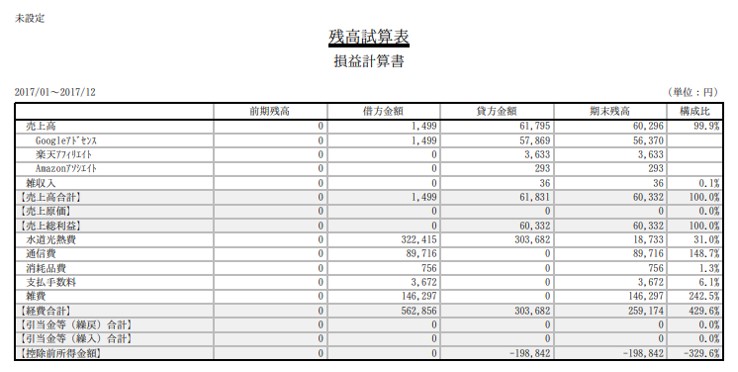
副業1年目の「決算書」
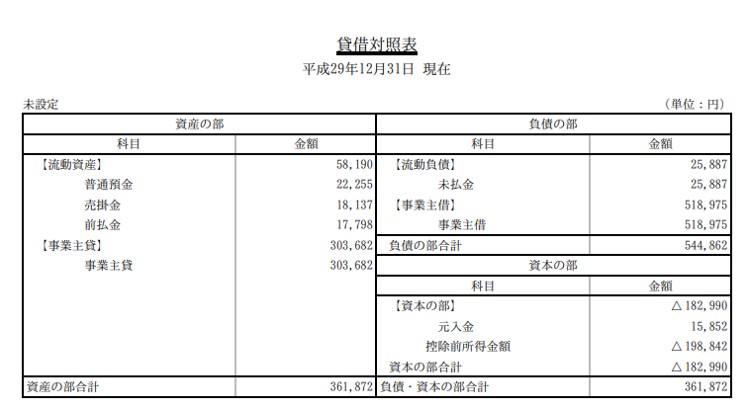
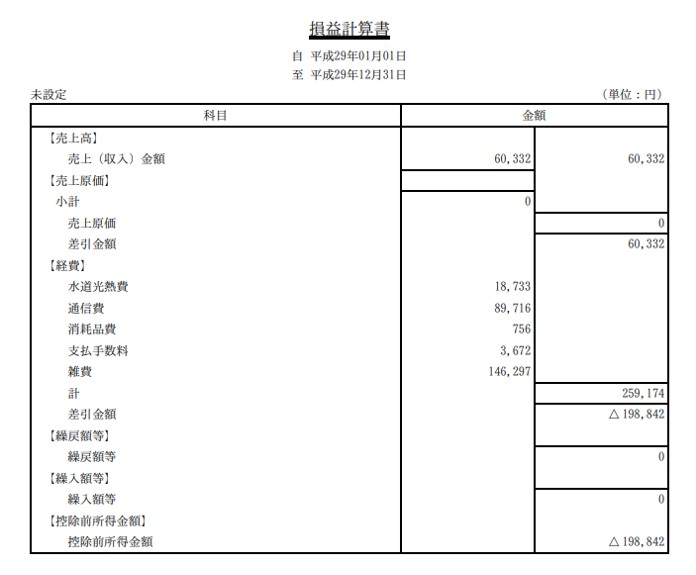
まとめ

ぱるさん、マネーフォワードクラウド確定申告の使い方はわかりましたか?

なんとなくわかりました~
日々の取引を入力するだけで、決算書ができるってスゴイですね♪

そうなんです。
今回は取引数が少ないから年にまとめて入力できましたが、これからライター案件を増やしていくとその都度入力していくと、入力忘れやミスもなくなりますし、経営の業績をいつでも確認できるようになりますよ。

おぉー!
経営者みたい!!

副業Webライターは、れっきとした経営者なんですよ笑


